
Snapchat Video Filters tilbyr en morsom og kreativ måte å presentere deg selv ved å bruke webkameraet ditt for å overlegge linser på ansiktet ditt. Du kan integrere disse filtrene med Microsoft-lag i ditt neste møte. Dette er hvordan.
Slik aktiverer du Snapchat Video Filters i Microsoft Teams
For å slå på Snapchat-videofilter i Microsoft-lagene, start ved å laste ned Snap kamera app for Windows eller Mac. Godta vilkårene og personvernpolicy-instruksjonene før du fullfører CAPTCHA og velger enten PC-en (Windows) eller Mac-alternativet.
Kjør installasjonsfilen og følg veiviseren for Snap Camera Setup-veiviseren for å installere Snap-kameraet på datamaskinen.
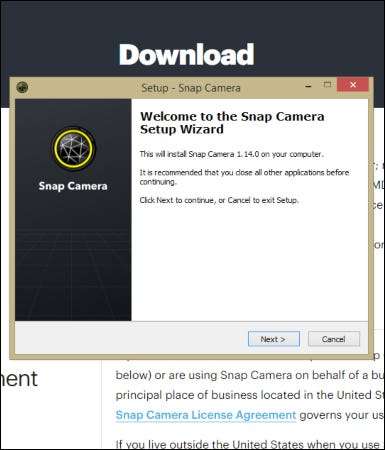
Når Snap-kameraet er installert og lansert, last ned Microsoft Teams App. Hvis du er en første gangs bruker.
Derfra, start Microsoft Teams-appen og opprett en profil. Klikk på profilikonet øverst til høyre i programmet, klikk på "Administrer kontoer" og gå til "Enheter".
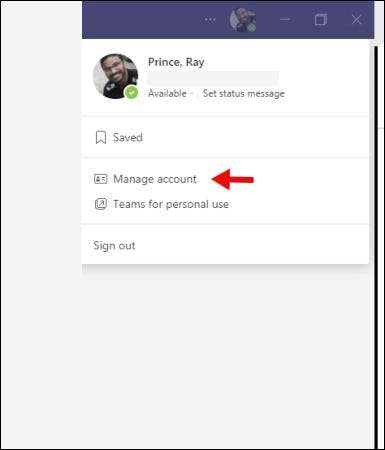
Rull ned kort til kameraavsnittet og velg "Snap-kameraet". Derfra vises en forhåndsvisningspanel med ansiktet ditt overlappet av linsen som er valgt i standard Snap-kameraprogram.
Tips: Hvis Microsoft-lagene ikke viser "Snap Camera" som et alternativ i Camera Dropdown, lukk og start på nytt Microsoft Teams-appen. Dette bør føre til at Microsoft-lagene gjenkjenner snap-kameraet som kjører i bakgrunnen.
For å slå av Snapchat-videofilteret i Microsoft-lagene, gå tilbake til innstillingen som forklart ovenfor. Endre kameraet tilbake til standardkameraet ditt, som kan være merket som "integrert kamera" eller "web HD".
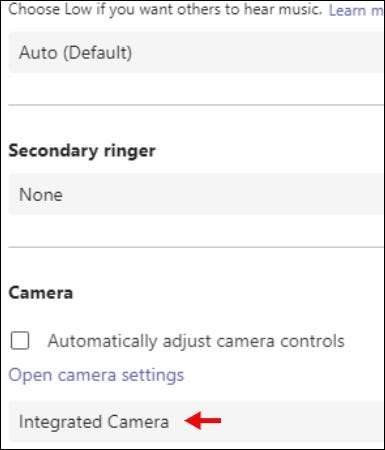
En morsom, men nisjefunksjon for Microsoft-lagene
Snapchat Video Filters på Microsoft-lagene virker litt feilaktig, sammenkobling av en quirky, Zany App i et profesjonelt miljø. Selv om antallet og blandingen av linser er morsomme nok, kan de slites ut raskt gitt plattformenes alvor. Se på Snapchat Video Filters på Microsoft-lag for en rask prank eller le med kollegaer før du kommer tilbake til de alvorlige tingene.
I SLEKT: Slik bruker du en whiteboard i et Microsoft-lagsmøte







